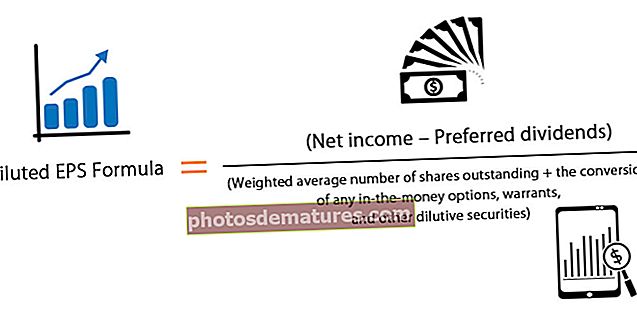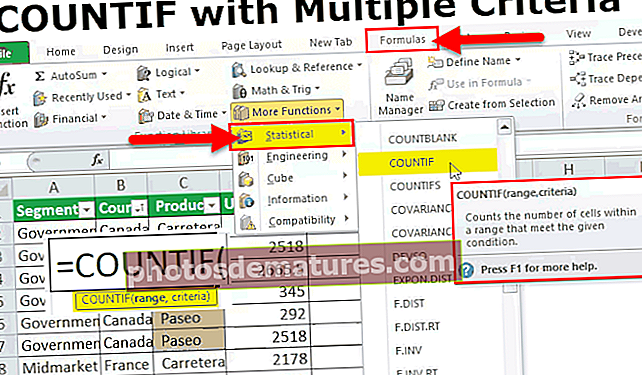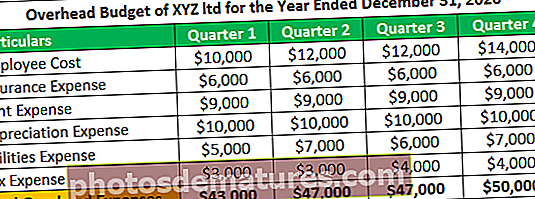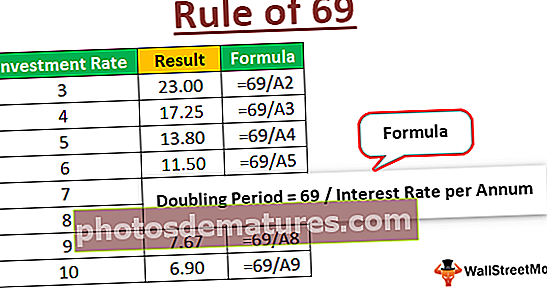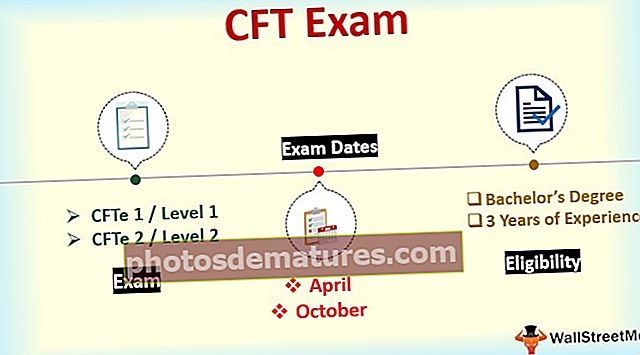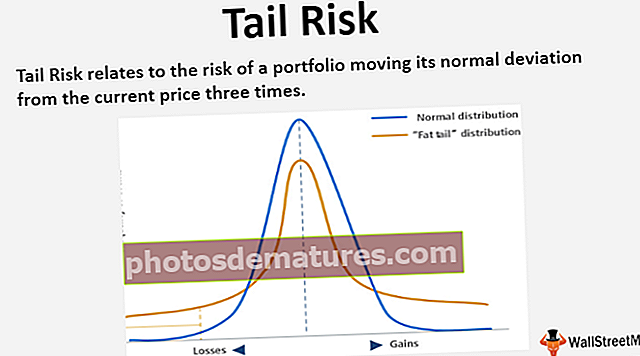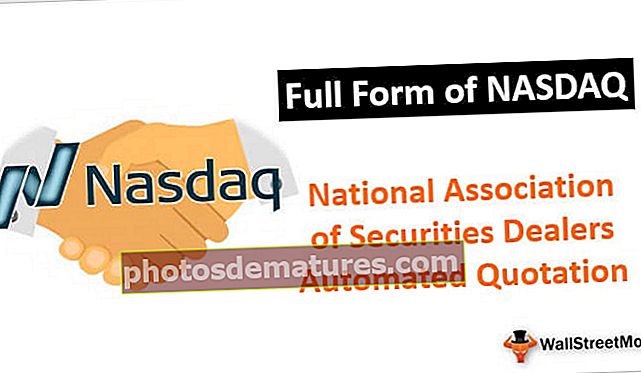Com es comparteixen els informes de Power BI amb altres usuaris? (amb exemple)
Compartir informes de Power BI
Hi ha diferents mètodes per compartir un informe a power bi, hi ha una manera bàsica de compartir un informe mitjançant el botó de compartir, però també hi ha altres mètodes, com ara utilitzar l’espai de treball o publicar l’informe al web o incrustar-lo al punt de compartició. i incrustació segura.
L’objectiu final de crear estadístiques de dades, visualització i anàlisi detallada és fer que el procés de presa de decisions sigui molt més senzill. Però els que creen estadístiques de dades no són els que prenen decisions, sinó persones diferents, de manera que hem de compartir el tauler de control o informar als usuaris que prenen decisions.
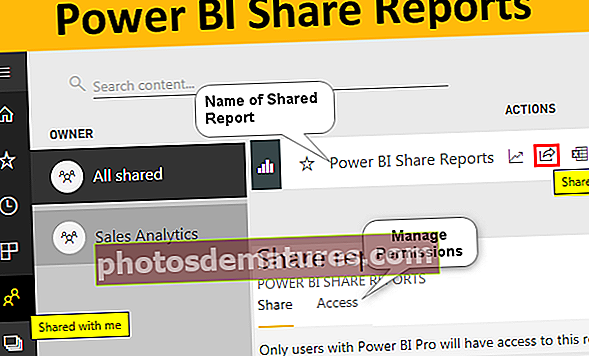
Com publicar informes de Power BI?
Abans de compartir els informes de Power BI amb els usuaris finals, el primer que hem de fer és "Publicar" l'informe de la versió d'escriptori al compte de serveis de Power BI.
Per publicar l'informe, seguiu els passos següents.
Pas 1: Obriu l'informe que es prepara a Power BI Desktop.
Pas 2: Després d'obrir el tauler, aneu a la pestanya INICI i feu clic a l'opció "Publicar".

Pas 3: Inicieu la sessió al compte de servei de Power BI
Si ja heu iniciat la sessió al compte de Power BI, no us demanarà que inicieu la sessió o, en primer lloc, heu d’iniciar sessió al compte de serveis de Power BI amb el vostre identificador de correu electrònic registrat.
Pas 4: Seleccioneu el fitxer de destinació i feu clic a "Selecciona".

Es trigarà una mica a penjar-se i quan es publiqui l’informe als serveis de Power BI, rebrem el següent missatge de confirmació.

Feu clic a "Aconseguit" per tancar aquesta finestra.
Inicieu la sessió als serveis de Power BI per compartir informes
Després de publicar, inicieu la sessió al compte de serveis de Power BI.
- Per iniciar la sessió, feu clic al vostre nom d'usuari i, a continuació, seleccioneu l'opció Serveis de Power BI al tauler.

Al compte de serveis de Power BI, els nostres taulers de control i informes publicats es troben per defecte a "El meu espai de treball".

Feu clic a "Informes" per veure el nom del nostre informe publicat. Feu clic a sobre per veure l'informe amb detall.

Com es comparteixen els informes de Power BI amb altres usuaris?
Un cop vinguin els informes publicats a La meva àrea de treball a partir d’aquí, podrem compartir l’informe. Aquest mètode és la forma més habitual de compartir l'informe amb altres usuaris.
- Pas 1: Aneu a la secció "Informes" i veureu que apareix una petita icona "Compartir".

Per compartir els informes amb altres usuaris, ja siguin usuaris de la vostra organització o fora de vosaltres Llicència Power BI Pro per compartir els informes amb altres persones, no vosaltres, sinó també el destinatari Llicència Power BI Pro.
- Pas 2: Un cop feu clic al botó "Compartir", us demanarà que introduïu l'adreça de correu electrònic del destinatari i, si cal, inclourà un missatge d'opcions.

Introduïu l'identificador de correu electrònic de la persona a la qual voleu compartir els informes.
- Pas 3: Després d'això, tenim algunes opcions més per controlar la quota, tal com es mostra a continuació.
"Permetre als destinataris compartir l'informe", "Permetre als usuaris crear contingut nou mitjançant conjunts de dades subjacents" i "Enviar notificacions per correu electrònic als destinataris". En funció del vostre requisit, podeu seleccionar i anul·lar la selecció de qualsevol dels elements.
- Pas 4: Feu clic al botó "Compartir" per compartir l'informe amb l'identificador de l'adreça electrònica introduïda.

- Pas 6: Ara el destinatari ha d’iniciar sessió al compte de serveis de Power BI (ha de tenir llicència Pro) i ha de fer clic a la pestanya “Compartit amb mi” i veuran el nom del propietari i el nom de l’article que han compartit.

Ara poden utilitzar aquests informes compartits per veure i prendre decisions.
Opció d'accés
Mentre compartim l'informe, també podem veure qui ha accedit a l'informe a la pestanya "Accés" o al tauler de compartir.

A la mateixa finestra, podem deixar de compartir l'informe i també evitar que altres ho comparteixin.
- A la pestanya "Accés", feu clic a l'el·lipsi (tres punts).

- Ara podem veure dues opcions "Llegir" i "Eliminar accés".

Si trieu l'opció "Llegir", altres persones continuaran compartint l'informe amb qualsevol persona. Si trieu l'opció "Elimina l'accés", eliminarà l'accés de la persona.
Avantatge i desavantatges del mètode de compartir
- Avantatges: Aquesta és la forma més comuna de compartir el tauler o l'informe amb els usuaris finals. Aquesta és una de les maneres fàcils i ràpides de distribuir l'informe amb diversos usuaris.
- Desavantatges: Tot i que aquest és un mètode senzill, també té les seves pròpies limitacions. Amb aquest mètode, no podem especificar l'accés d'edició als usuaris finals. Aquesta no és la bona pràctica, ja que si l’edifici del quadre de comandament és un entorn d’equip on un tipus de tasca específic per a un tipus i altres tipus fan un conjunt de tasques diferent, aleshores es converteix en paper només per llegir. Un desavantatge més és que no podem compartir diversos informes i que els quadres de control són temps.
Coses que cal recordar
- Aquest és el mètode bàsic per compartir.
- Workspace, Power BI App són altres maneres de compartir els informes i els taulers.